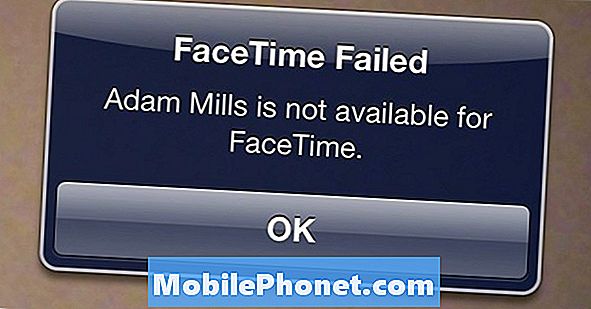Съдържание
FaceTime е популярната услуга за видео разговори на Apple, която позволява на потребителите на iPhone, iPad и Mac да общуват помежду си чрез видео. Това е и услуга за различни платформи, така че можете лесно да използвате FaceTime с някого на вашия iPhone, докато те използват iPad или Mac. Това е много просто приложение, което можете да използвате, но създаването му може да бъде малко по-сложно, ако не сте сигурни какво да правите.
FaceTime използва WiFi или връзка за данни, за да осъществява и приема повиквания, така че качеството на видеото и аудиото е доста забележимо, а възможността за FaceTime да се използва с връзка за данни ви позволява да гледате видео с всеки, който и да е отвсякъде (стига да разбира се, има добра връзка за данни.

За да може FaceTime да работи във всичките ви продукти на Apple, трябва да се уверите, че е настроено на всяко устройство, което може да стане доста сложно, когато имате MacBook, iPhone, iPad и може би дори iPod Touch. За щастие ще ви покажем как да го настроите, за да можете да работите и да работите за нула време.
Преди да се потопим обаче, ще ви е необходим акаунт на Apple ID, за да използвате FaceTime. Най-вероятно вече имате такъв или сте се регистрирали за един от тях, когато настроите новия си iPhone, iPad или Mac, така че трябва да бъдете добре да вървите по един или друг начин. Независимо от това, ще искате вашата информация за Apple ID да е готова.
Настройка на iPhone
Когато настроите iPhone, FaceTime ще се активира автоматично, но ако не сте сигурни дали сте го активирали, просто отворете Настройки и натиснете FaceTime, От там можете да видите дали FaceTime е активирана. Превъртете надолу и ще видите списък с различни начини, с които можете да се свържете чрез FaceTime, с телефонния си номер и основния си имейл адрес най-вероятно към върха, заедно с имейл адресите на iCloud и Me.com.

Превъртете надолу и ще видите ID на повикващия секция. Уверете се, че сте избрали телефонния си номер за това; важно е телефонният ви номер да бъде идентификация на обаждащия се на всичките ви продукти на Apple, за да могат всичките ви устройства да звънят по едно и също време, когато получите повикване за FaceTime, по този начин можете да отговорите на всяко от вашите устройства.
Настройка на iPad
Създаването на FaceTime на iPad е почти идентично с iPhone, с изключение на някои различия в потребителския интерфейс, очевидно. Когато настроите iPad, FaceTime автоматично ще се настрои. Можеш да влезеш Настройки и натиснете FaceTime да се уверите.
Отново, интерфейсът е идентичен с iPhone, така че се уверете, че FaceTime е активиран и телефонният ви номер е избран като идентификация на повикващия.

Настройка на Mac
Настройването на FaceTime на Mac е малко по-различно от това на iPhone или iPad. За разлика от iOS, FaceTime не се настройва автоматично по време на процеса на инсталиране на OS X. Така че след като се настроите, трябва да настроите FaceTime поотделно.
По-новите Mac-и ще идват с FaceTime по подразбиране, тъй като Apple започна да включва приложението с OS X, започвайки от версия 10.7 Lion, но може да се наложи да го изтеглите и инсталирате от Mac App Store, ако не я инсталирате. Това е $ 0.99, но какво е долар?

След като сте инсталирали FaceTime, отворете приложението и влезте, като използвате потребителското име и паролата на Apple ID. След това отидете до лентата с менюта на вашия Mac и кликнете върху FaceTime> Предпочитания, Ще видите прозорец с настройки, подобен на този в приложението iOS FaceTime, където ще видите телефонния си номер и имейл адресите. Отново се уверете, че телефонният ви номер е избран като идентификация на повикващия.
Използване на FaceTime
След като сте настроили FaceTime на всичките си устройства, сега можете да започнете да го използвате за видеоразговор с приятели и семейството, които също имат устройство на Apple.
Това е доста просто приложение, което трябва да използвате, и всичко, което трябва да направите, за да се обадите на някого, е да докоснете името им в списъка с контакти и да ги извика. Изчакайте да ги вземат и можете да започнете да си чатите лице в лице.

Можете също да използвате FaceTime Audio, който по същество е FaceTime, но без видеото. FaceTime Audio е по-добре, ако не искате да използвате всичките си данни, тъй като няма да имате видеокасетата, за да намалите връзката ви.
Можете също така да блокирате определени номера, за да се свържете с вас в FaceTime, ако някога трябва да отидете по този маршрут. Ние всички имахме някой, от който никога не искаме да чуваме, така че тази функция може да бъде изключително полезна на моменти.